Giỏ hàng của bạn
Có 0 sản phẩm

11-06-2022, 2:58 pm 1071
Bật mí cú pháp và cách sử dụng hàm FIND đơn giản chỉ trong nháy mắt
Hàm FIND trong Excel được biết đến là hàm tìm kiếm ký tự trong chuỗi văn bản một cách đơn giản và nhanh chóng. Mặc dù không có giá trị và được áp dụng nhiều như các công thức hàm khác nhưng hàm FIND vẫn mang một số chức năng quan trọng nhất định.
Vậy thì trong bài viết hôm nay, Mega sẽ giới thiệu để các bạn hiểu rõ về hàm FIND cũng như hướng dẫn sử dụng hàm FIND để tìm kiếm ký tự trong Excel. Chúng ta cùng tìm hiểu nhé!

Hướng dẫn sử dụng hàm FIND để tìm kiếm ký tự trong Excel
Hàm FIND thực chất là hàm tìm ký tự trong một chuỗi văn bản và giá trị mà hàm này trả về là vị trí đầu tiên của ký tự đầu tiên trong chuỗi văn bản cần tìm đó. Ngoài ra hàm FIND cũng có thể kết hợp được với nhiều hàm khác, tạo sự thuận tiện trong công việc. Về quy tắc và cách sử dụng thì hàm FIND được đánh giá là khá đơn giản trong các thao tác.
Tuy nhiên bạn cần lưu ý:
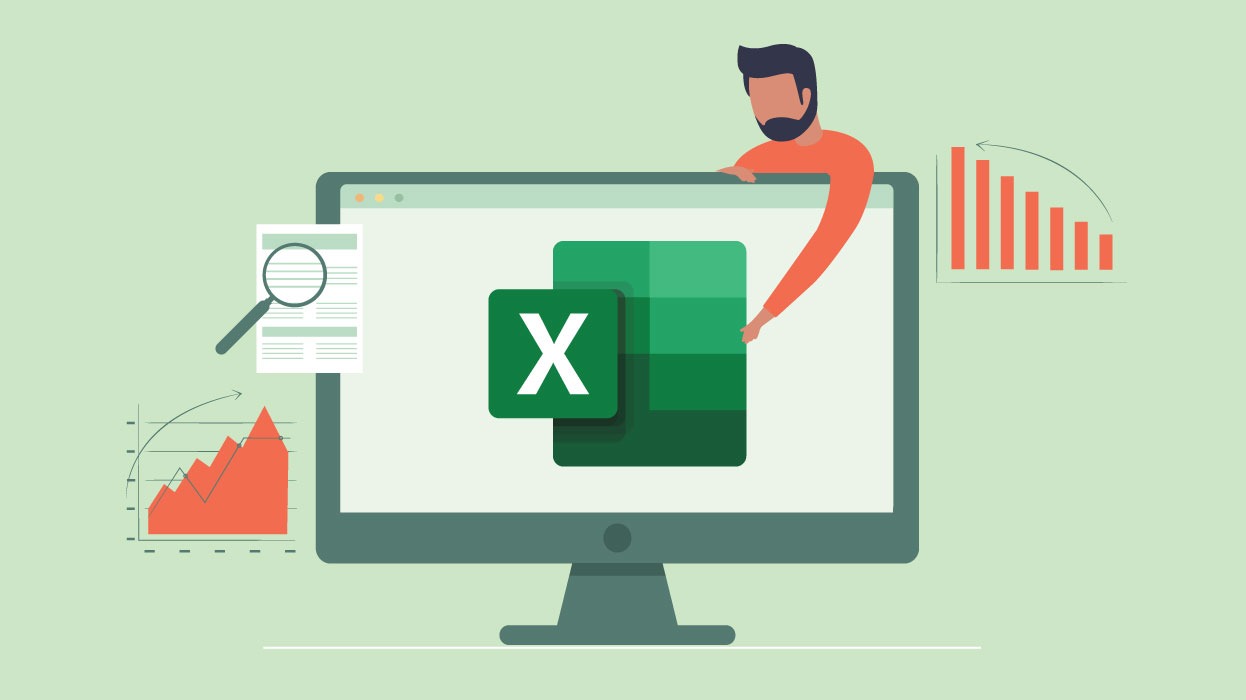
Hàm FIND cũng có thể kết hợp được với nhiều hàm khác
Cú pháp hàm FIND được thể hiện như sau: =FIND(find_text, within_text, [start_num]).
Trong đó:
Ví dụ 1: Sử dụng hàm FIND để tìm vị trí của chữ T trong văn bản LÊ THANH A
Bước 1: Trong bảng tính Excel bạn nhập hàm =FIND("T",B2) vào ô tham chiếu muốn hiển thị kết quả.
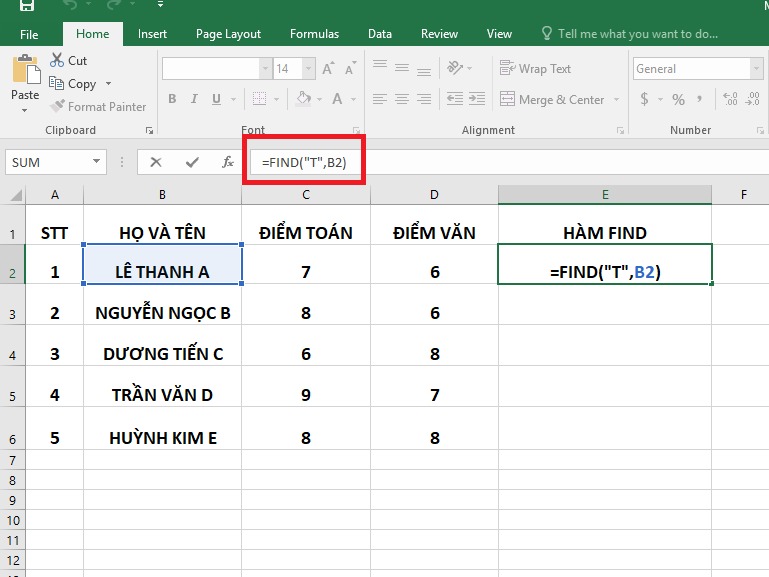
Trong bảng tính Excel bạn nhập hàm =FIND("T",B2) vào ô tham chiếu
Bước 2: Nhấn phím Enter để hiển thị kết quả mà bạn cần.
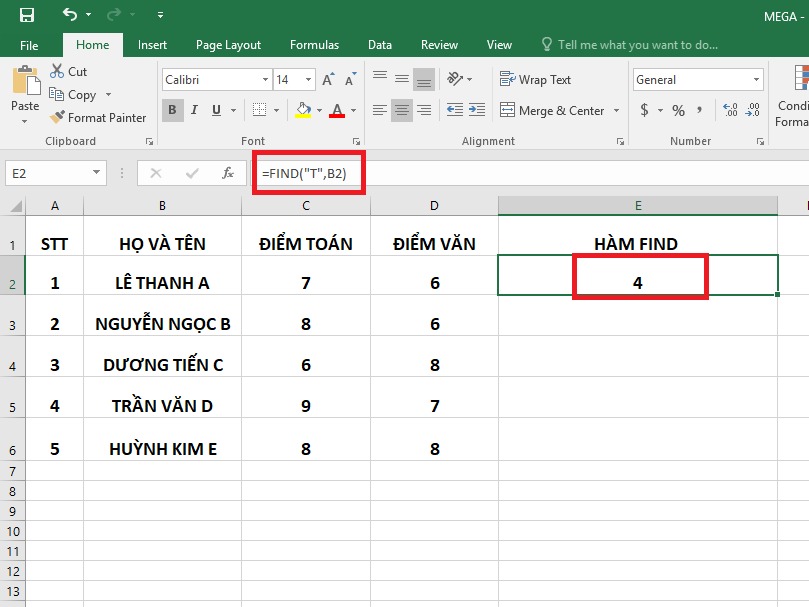
Nhấn phím Enter để hiển thị kết quả là đã xong
Hàm FIND kết hợp với hàm LEFT thường được sử dụng để tách chuỗi ký tự đầu trong văn bản như họ và tên, mã vùng, ký hiệu,… một cách đơn giản và nhanh chóng.
Ví dụ: Tìm ký tự đầu tiên trong ô B2 từ bên trái sang bên phải cho đến khi gặp ký tự khoảng cách thì sẽ nhập hàm =LEFT(B2,FIND(" ",B2)-1) và nhấn Enter.
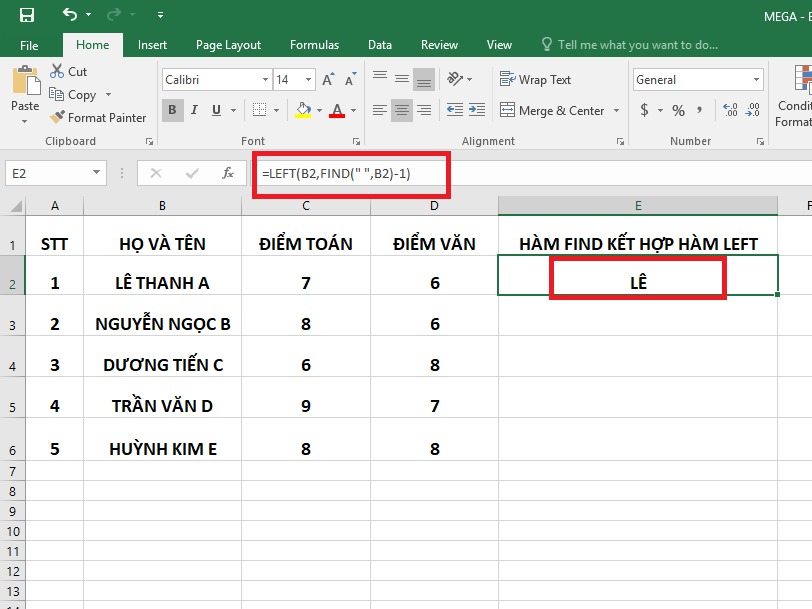
Ví dụ trường hợp dùng hàm FIND kết hợp với hàm LEFT
Hàm FIND kết hợp với hàm MID để sử dụng khi muốn tìm ký tự ở giữa trong dãy văn bản.
Ví dụ: Tìm 5 ký tự ở giữa đoạn văn trong ô B2 thì sẽ nhập cú pháp hàm =MID(B2,FIND(" ",B2)+1,5) như sau:
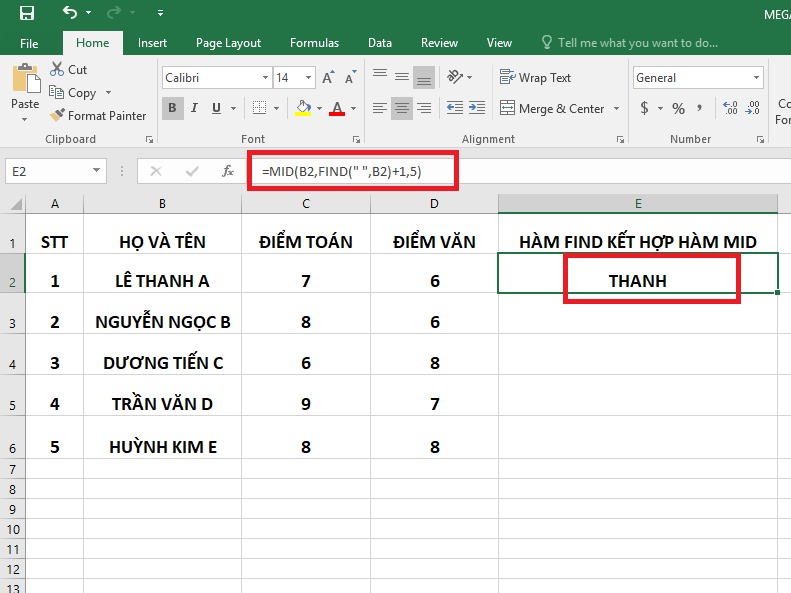
Sử dụng hàm FIND kết hợp với hàm MID
Có 2 nguyên nhân gây ra lỗi #VALUE! khi sử dụng hàm FIND và bạn có thể tham khảo cách để khắc phục lỗi vô cùng đơn giản như sau:
Nguyên nhân 1: Như đã nói ở trên, hàm FIND sẽ phân biệt chữ thường với chữ hoa. Do đó, khi bạn nhập vào hàm là chữ viết hoa mà trong chuỗi văn bản không có thì Excel sẽ báo lỗi #VALUE!
Cách khắc phục: Bạn nên tiến hành kiểm tra và chỉnh sửa lại hàm đã nhập cho chính xác.
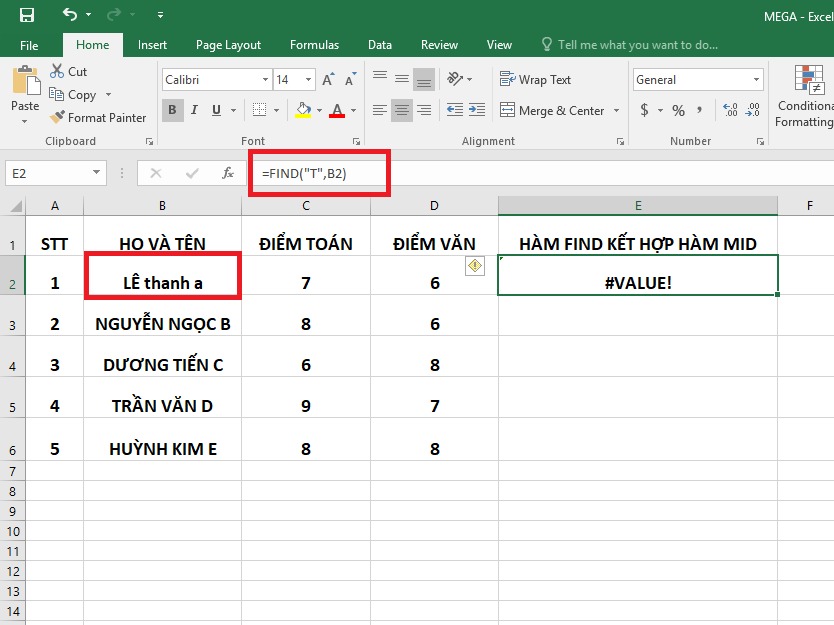 Hàm FIND sẽ phân biệt chữ thường với chữ hoa nên sẽ gây ra lỗi
Hàm FIND sẽ phân biệt chữ thường với chữ hoa nên sẽ gây ra lỗi
Nguyên nhân 2: Excel sẽ báo lỗi và không hiển thị kết quả bạn cần khi Phần chỉ định vị trí bắt đầu tìm kiếm [start_num] vượt quá ký tự trong dãy.
Cách khắc phục: Hãy kiểm tra và chỉnh sửa lại giá trị tìm kiếm thật chuẩn là xong.
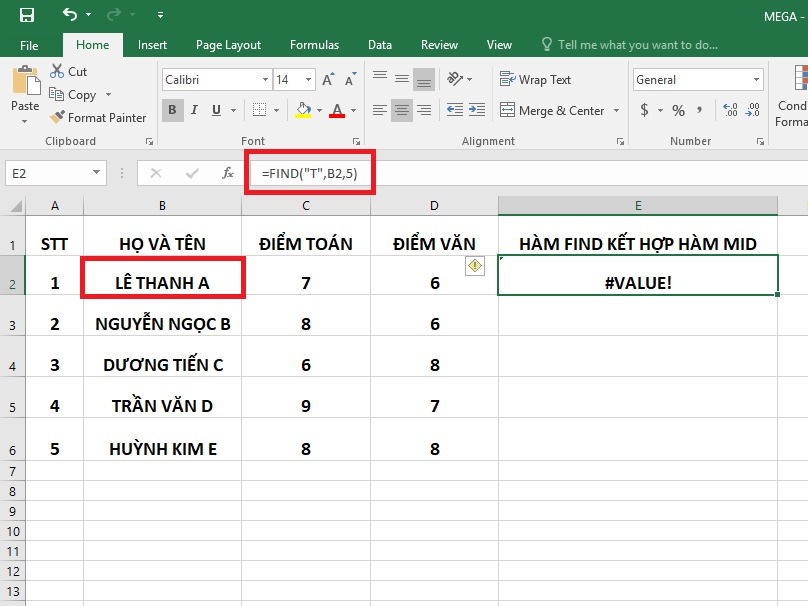
Phần chỉ định vị trí bắt đầu tìm kiếm vượt quá ký tự trong dãy gây ra lỗi
Trên đây là một số hướng dẫn sử dụng hàm FIND vô cùng dễ dàng và chi tiết. Với những thông tin mà Mega chia sẻ ở trên, hy vọng có thể giúp các bạn tìm kiếm ký tự trong bảng tính Excel nhanh và chuẩn xác nhất. Mega chúc các bạn thực hiện thành công!
Xem thêm >>>
Hướng dẫn tính ngày tháng trong excel bằng hàm Date và Dateif vô cùng đơn giản
Hướng dẫn dùng hàm Mod dễ dàng trong Excel
Hàm day là gì? Cách sử dụng hàm day đơn giản nhất
copyright © mega.com.vn